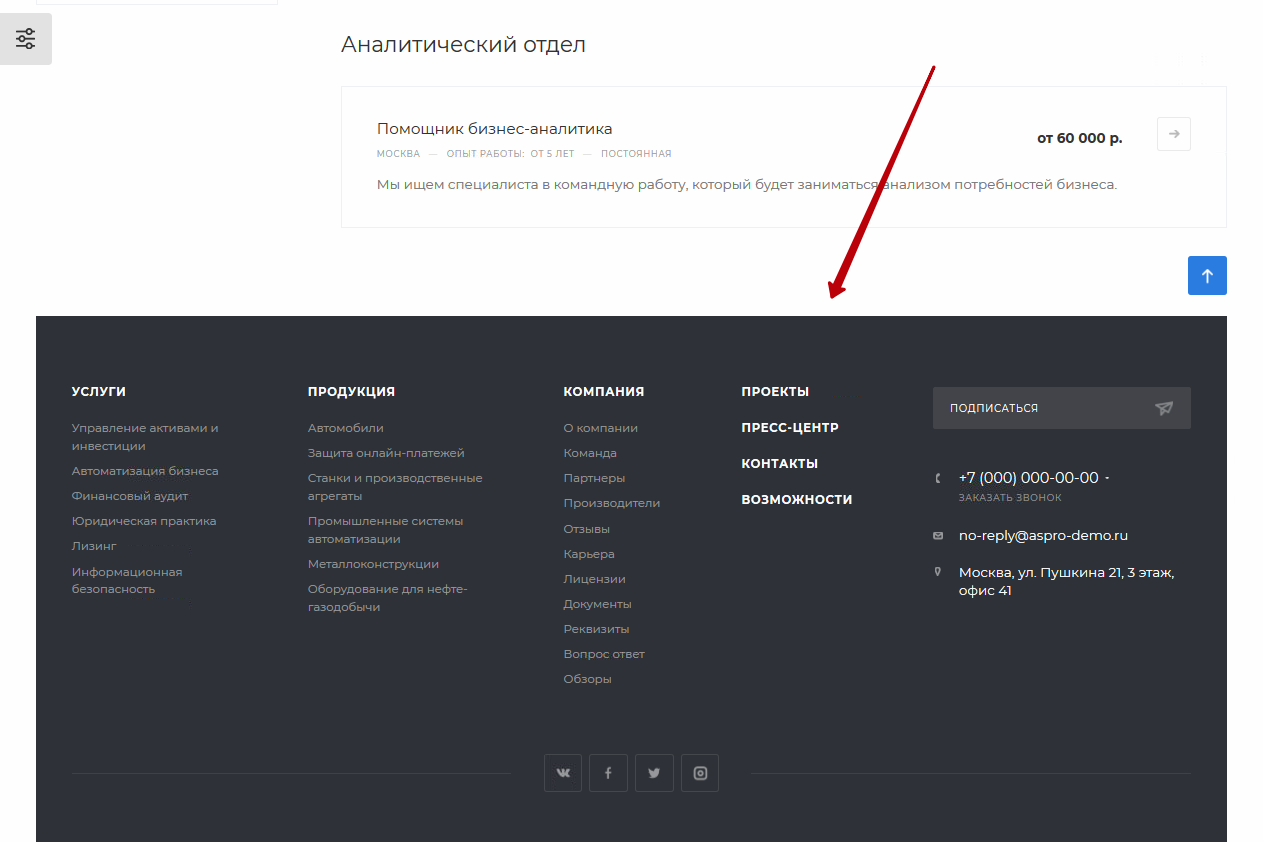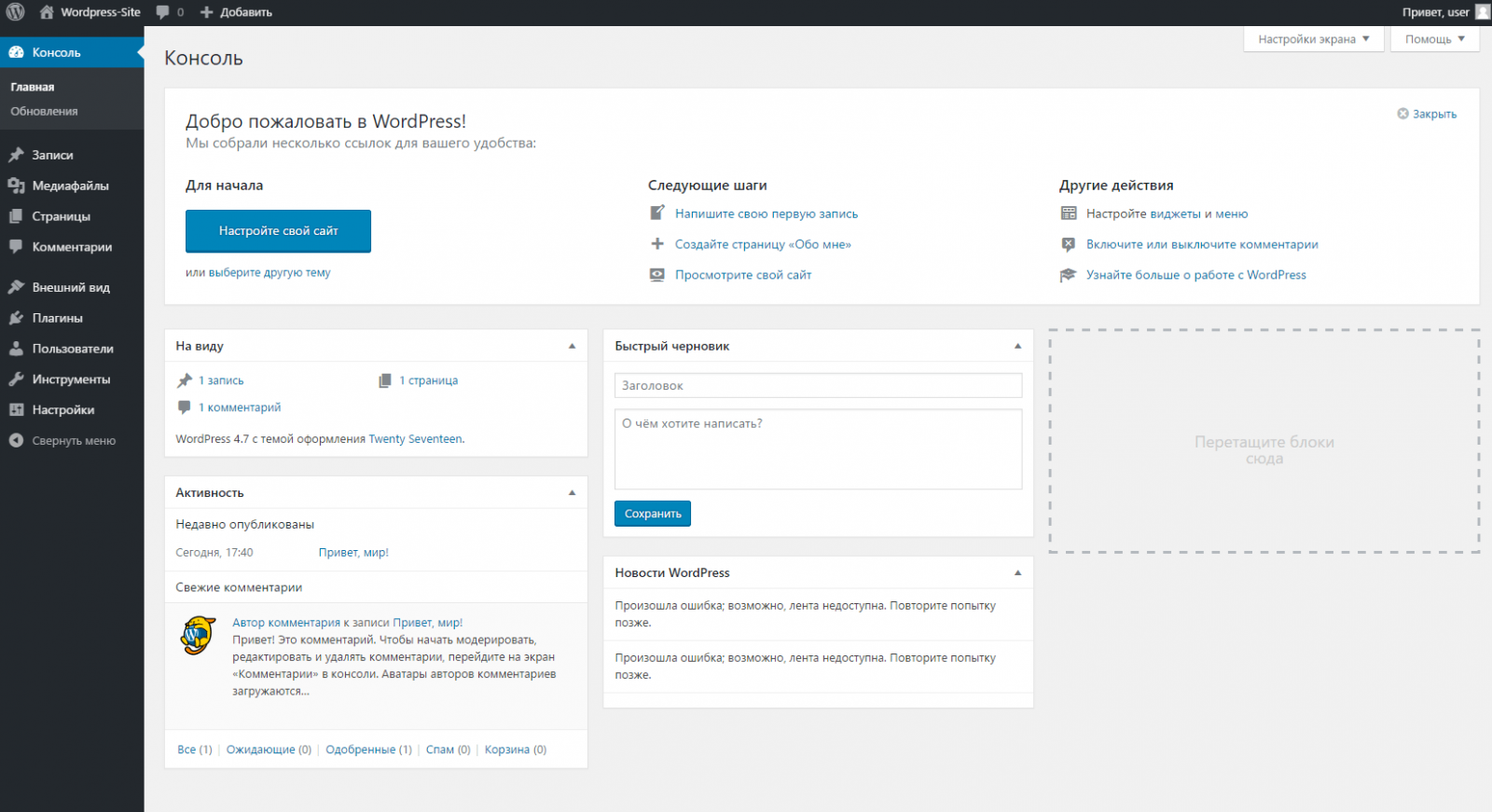Как создать карту сайта в WordPress.Создание файла sitemap.xml на WordPress
Здравствуйте, друзья! В этом уроке мы поговорим о создании карты сайта для поисковых систем в WordPress. Но сперва, давайте вспомним что такое карта сайта (sitemap.xml)?
Карта сайта (файл sitemap.xml) — это файл с расширением .xml, в котом хранится информация для поисковых систем (таких как Яндекс, Google, Bing, Поиск@Mail.Ru) о всех ваших страницах и записях вашего веб-сайта, которые подлежат индексации поисковыми системами.
Карта сайта выполняет роль помощника для поисковых систем, она помогает определить местонахождение страниц и записей веб-сайта, время их последнего обновления, частоту обновления и важность относительно других страниц сайта для того, чтобы поисковая машина смогла более разумно индексировать сайт.
Также есть некоторые ограничения в использовании карты сайта, а именно:
- в карте сайта должно быть
- размер файла sitemap.
 xml не должен превышать 10 МБ.
xml не должен превышать 10 МБ.
Карта сайта — важнейший атрибут любого сайта. Она является помощником поисковых систем, и если вы хотите продвинуть свой сайт в интернете — создание карты сайта обязательно!
Создание файла sitemap.xml на WordPress
Для создания карты сайта мы будем использовать плагин Google XML Sitemaps. И так, приступим!
1. Переходим в Плагины -> Добавить новый.
2. В поле поиска пишем Google XML Sitemaps и нажимаем кнопку Enter на клавиатуре для поиска.
3. Устанавливаем плагин нажав кнопку «Установить».
4. После установки необходимо активировать плагин. Для этого нажимаем кнопку «Активировать плагин».
Настройка плагина Google XML Sitemaps
5. После активации плагина перейдите в Настройки -> XML-Sitemap.
6. В открывшейся странице мы видим настройки карты сайта. Здесь нам нужно изменить следующее:
Здесь нам нужно изменить следующее:
В настройках приоритета статьи рекомендую ставить значение «Не использовать автоматическое вычисление приоритета».
В содержании карты сайта отметьте галочками те пункты, которые вы хотите включить в карту сайта.
Если есть категории или записи которые вы хотите исключить из карты сайта, отметьте их в настройках Excluded items.
Остальные опции настраиваются индивидуально для каждого проекта. Также все настройки можно оставить по умолчанию, если нет желания что-то в них менять. Акцентирую ваше внимание на том, что даже с настройками по умолчанию все будет прекрасно работать.
После того как вы внесли изменения, нажмите кнопку «Обновить параметры».
7. Карта сайта создается сразу после активации плагина. Ссылку на вашу карту сайта вы увидите в самом верху страницы настроек (Настройки -> XML-Sitemap).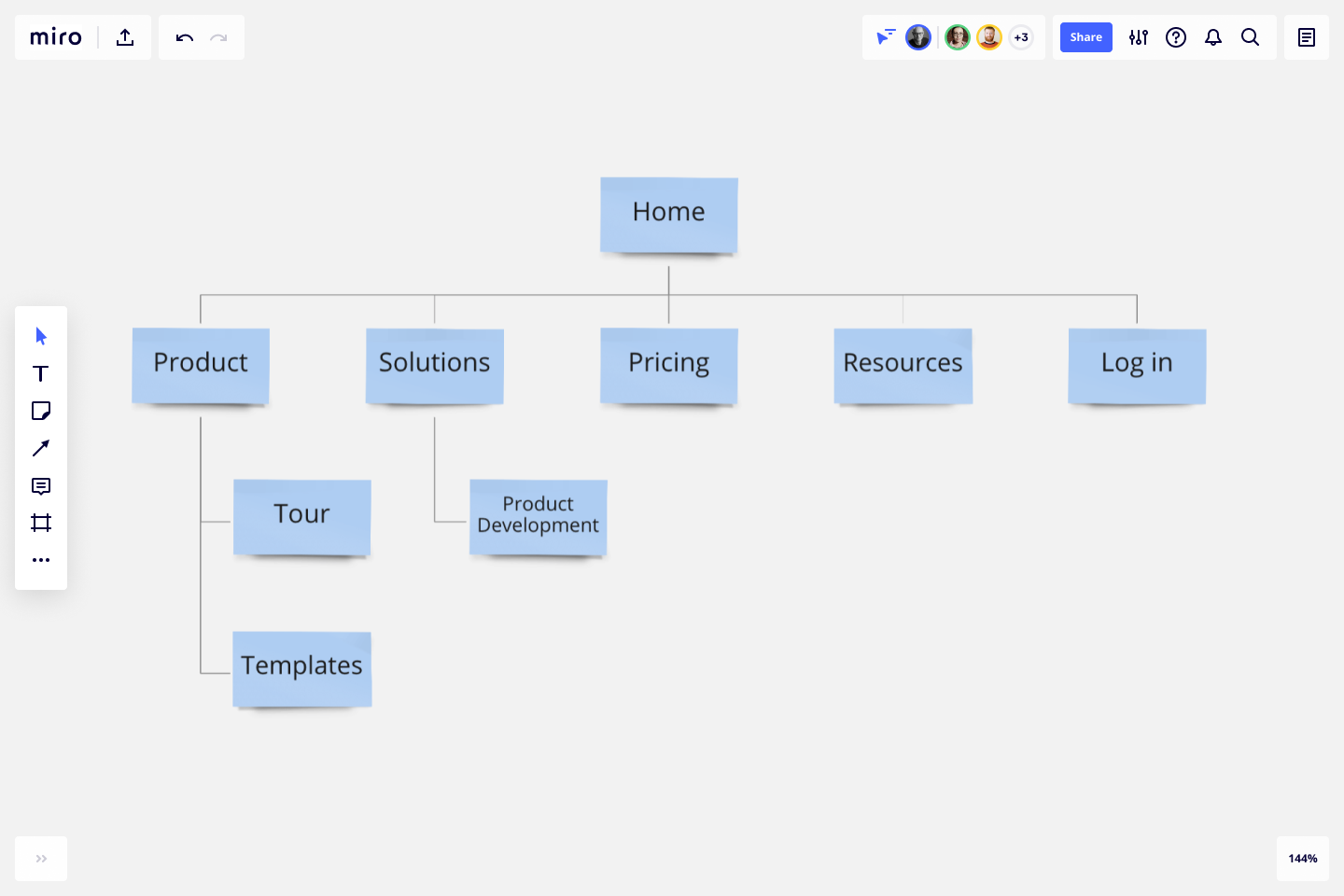
Как видите, создание карты сайта в WordPress задача достаточно простая, и ее создание под силу даже самым неопытным пользователям.
Еще раз напомню, что карта сайта помогает продвигать ваш сайт в поисковых системах, и ее наличие является обязательным на каждом сайте.
Как создать карту сайта XML для вашего сайта WordPress
Карты сайта Google XMLЦЕНА: Бесплатно
SEO от YoastЦЕНА: Бесплатно
Карта сайта, как уже следует из названия, представляет собой карту вашего сайта. Чтобы быть более конкретным, карта сайта – это список всех страниц, найденных на вашем сайте.
Иногда этот список можно создать вручную, чтобы отобразить структуру вашего сайта. Показывая список своих страниц, вы можете показать свои основные категории и их подкатегории, чтобы пользователи могли перемещаться по нему. В прошлом этот метод был намного популярнее; Тем не менее, карта сайта есть на всех хорошо организованных веб-сайтах, но в несколько иной форме.
Вместо того, чтобы вручную создавать карту сайта и связывать все страницы вручную, современные технологии позволяют делать это автоматически. Вместо того, чтобы показывать карту сайта вашему посетителю, вам следует лучше организовать навигацию и использовать карту сайта только для поисковых систем.
При создании карты сайта для поисковых систем плагины WordPress сделают это за вас. Вместо обычного HTML документ будет написан в XML, и карта сайта будет очень важной частью вашего сайта. Когда у вас есть карта сайта, поисковые системы, такие как Google и Bing, будут более эффективны при индексации вашего сайта. Поскольку этот список сообщает ботам поисковых систем о структуре вашего веб-сайта, он точно знает, что искать. Это приведет к лучшему SEO, а значит, людям будет проще попасть на ваш сайт через поисковые системы.
В WordPress есть множество доступных плагинов, которые могут выполнять ту же работу и создавать карту сайта за вас. На самом деле не имеет значения, какой из них вы выберете, но мы рекомендуем использовать только один плагин. Использование нескольких плагинов может сбить с толку WordPress, а также поисковые системы, и вы действительно можете усугубить ситуацию, если создадите несколько карт сайта с разными плагинами. В следующих строках мы собираемся показать вам два популярных плагина для карт сайта.
Использование нескольких плагинов может сбить с толку WordPress, а также поисковые системы, и вы действительно можете усугубить ситуацию, если создадите несколько карт сайта с разными плагинами. В следующих строках мы собираемся показать вам два популярных плагина для карт сайта.
Карты сайта Google XML
ЦЕНА: Бесплатно
Этот простой плагин, имеющий почти 18 миллионов загрузок и более 1 миллиона активных установок, определенно является одним из самых популярных для этой работы. Это не потому, что этот плагин дает вам множество вариантов на выбор, а потому, что он поможет вам начать работу за секунды. Все, что вам нужно сделать, чтобы создать карту сайта, – это установить плагин:
- Перейдите в Плагины -> Добавить новый
- Искать: «Google XML Sitemaps»
- Установите и активируйте плагин
- Перейдите в Настройки -> XML-карты сайта.
Когда вы перейдете к настройкам плагина, вы заметите, что ваша карта сайта уже создана. Плагин свяжет вас с вашей картой сайта, которую вы можете открыть в браузере для тестирования.
Плагин свяжет вас с вашей картой сайта, которую вы можете открыть в браузере для тестирования.
Хотя это делается буквально за секунды, Google XML Sitemaps дает вам возможность детально настроить карту сайта. Если вы прокрутите настройки, вы заметите, что можете выбрать, какие поисковые системы включить, вы сможете выбрать страницы, которые (не) хотите в своей карте сайта, и многое, многое другое.
Отличительной особенностью Google XML Sitemaps является то, что он будет продолжать автоматически обновлять вашу карту сайта. Если вы добавите страницу, плагин добавит ее в вашу карту сайта. Если вы удалите один, плагин поможет вам и сделает то же самое в файле XML.
SEO от Yoast
ЦЕНА: Бесплатно
Этот плагин является одним из самых популярных плагинов для WordPress. Его основная цель – контролировать ваш контент, чтобы добиться лучшего SEO, но в этой статье мы не будем вдаваться в подробности о SEO от Yoast. Поскольку плагин настолько популярен, вполне вероятно, что он также установлен на вашем WordPress. А когда дело доходит до карт сайта, нет необходимости устанавливать дополнительные плагины, поскольку SEO от Yoast предоставляет вам модуль, отвечающий за вашу карту сайта. Итак, если у вас установлен плагин, вот как вы можете создать карту сайта:
Поскольку плагин настолько популярен, вполне вероятно, что он также установлен на вашем WordPress. А когда дело доходит до карт сайта, нет необходимости устанавливать дополнительные плагины, поскольку SEO от Yoast предоставляет вам модуль, отвечающий за вашу карту сайта. Итак, если у вас установлен плагин, вот как вы можете создать карту сайта:
- Перейдите к SEO> Карты сайта XML.
- Создайте свою карту сайта
Как мы уже говорили, создать карту сайта очень просто, и есть множество других плагинов, которые отлично справятся с этой задачей. Независимо от того, какой из них вы использовали для создания карты сайта, теперь вы должны сообщить поисковым системам, где находится карта сайта. В следующих строках мы собираемся показать, как добавить его в Инструменты Google для веб-мастеров. Если вы все еще не добавили и не подтвердили свой сайт, узнайте, как добавить свой сайт в Инструменты Google для веб-мастеров.
- Перейдите в Инструменты Google для веб-мастеров
- Откройте свой сайт из списка
- Перейдите в Сканирование -> Карты сайта.

- Нажмите кнопку «Добавить / протестировать карту сайта».
- Введите расположение вашей карты сайта
- Нажмите кнопку «Тест», а затем нажмите кнопку «Отправить».
Готово. Ваша карта сайта создана, и Google получает уведомление об этом. Оставьте XML-файл на своем сервере, и пусть ваш плагин сделает свою работу.
Источник записи: https://firstsiteguide.com
Как легко создать карту сайта в WordPress в 2022 году
Следите за @Cloudways
Поисковые системы сканируют Интернет, чтобы найти и индексировать страницы веб-сайтов. С годами поисковые системы стали изощреннее и эффективнее сканируют, но они по-прежнему ожидают, что веб-сайт будет направлять их, представляя индекс всех веб-страниц.
Когда поисковый робот заходит на веб-сайт, он проверяет карту сайта, чтобы найти все веб-страницы сайта. Карта сайта WordPress позволяет поисковым роботам эффективно индексировать эти веб-страницы. Это основная причина, по которой карты сайта составляют основу поисковой оптимизации (SEO) любого веб-сайта.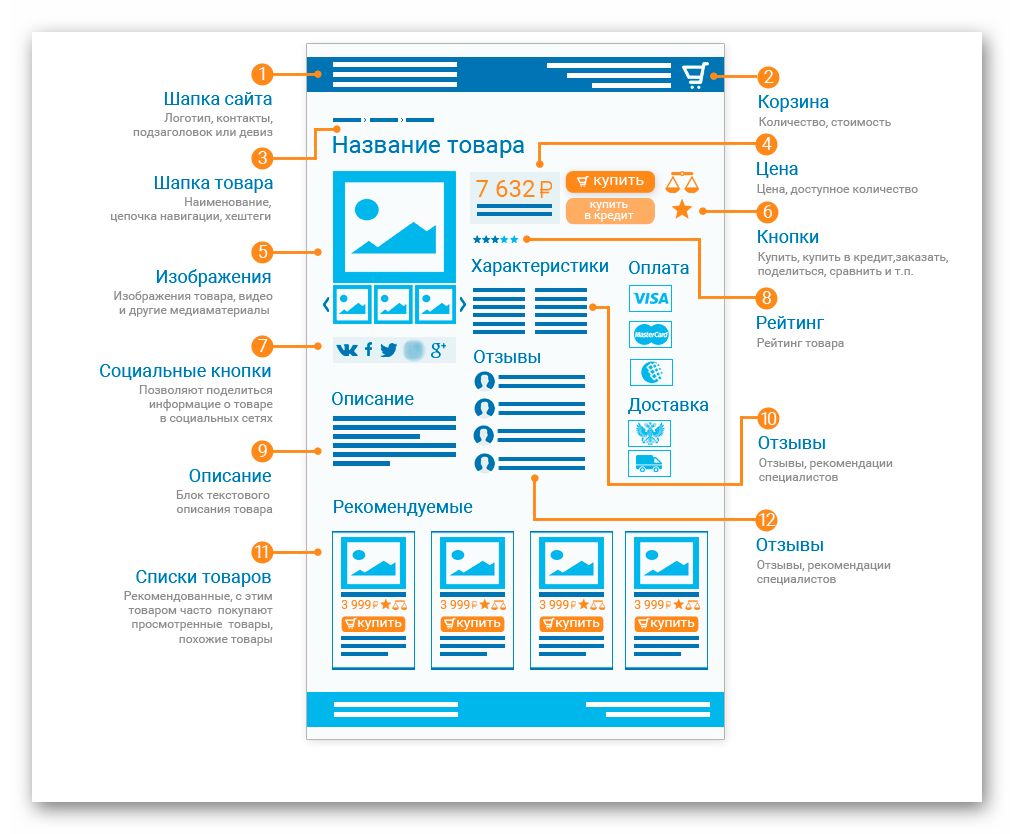
Содержание
- Что такое карта сайта WordPress?
- Разница между XML и HTML Sitemap
- Зачем вам нужна карта сайта на вашем WordPress?
- Метод 1: как создать карту сайта в WordPress с помощью плагинов
- Способ 2: как создать карту сайта в WordPress с помощью генератора XML Sitemap
- Отправить файл Sitemap в формате XML в Google
- Резюме
Что такое карта сайта WordPress?
Карта сайта — это умный метод быстрого индексирования веб-сайта. Вместо того, чтобы сканировать все ссылки одну за другой, роботы поисковых систем просматривают URL-адреса, указанные в карте сайта, и индексируют их. В процессе они собирают важную информацию о веб-страницах, такую как метка времени последнего обновления и важность страницы.
Файлы Sitemap не оказывают прямого влияния на рейтинг вашего сайта в поисковой выдаче. Тем не менее, они необходимы для индексации вашего сайта, чтобы быть включенным в результаты поисковой системы. Новым веб-сайтам будет сложно достичь рейтинга SERP без поддержки обратных ссылок.
Новым веб-сайтам будет сложно достичь рейтинга SERP без поддержки обратных ссылок.
Другим важным аспектом внедрения карты сайта является постоянное обновление поисковыми системами структуры вашего веб-сайта. Если вы обновите свой веб-сайт или добавите новую страницу, эти изменения отразятся в поисковой выдаче только в том случае, если вы включите изменения карты сайта. Даже после этого изменения могли быть видны только после очередного посещения ботами поисковых систем. Кроме того, использование надежного хостинга WordPress, который является безопасным и ориентированным на производительность, может помочь повысить ваш рейтинг в поисковой выдаче.
Разница между XML и HTML Карта сайта
Существует два типа карт сайта: карта сайта в формате XML и карта сайта в формате HTML. Разница между ними заключается в том, что карты сайта в формате XML предназначены для поисковых систем, а карты сайта в формате HTML предназначены для людей (чтобы предоставить пользователям наглядную помощь). XML-карты сайта специально написаны для пауков поисковых систем, чтобы извлекать информацию о вашем сайте, просматривая XML-файл.
XML-карты сайта специально написаны для пауков поисковых систем, чтобы извлекать информацию о вашем сайте, просматривая XML-файл.
Карта сайта XML
Карта сайта HTML
Зачем вам нужна карта сайта на вашем WordPress?
Файлы Sitemap улучшают видимость вашего сайта в поисковых системах, поскольку помогают роботам поисковых систем находить и индексировать ваш сайт. С помощью карты сайта вы можете указать важные страницы для сканирования поисковой системой.
Если у вас есть новый контент без обратных ссылок, Google с трудом обнаружит ваш контент и может не проиндексировать его. Если ваш контент не индексируется, он не будет ранжироваться в результатах поиска.
С помощью карты сайта вы сообщаете поисковым системам, таким как Google и Bing, где найти страницы или блоги на вашем сайте. Сканер обнаружит страницы и проиндексирует их.
После получения первоначальной информации о карте сайта вы готовы научиться создавать карту сайта в WordPress.
Существуют различные способы создания карты сайта на веб-сайте WordPress. Я покажу вам три популярных. Вы можете выбрать то, что лучше всего подходит для вас.
Метод 1: Как создать карту сайта в WordPress с помощью плагинов
В этом методе плагин выполняет всю работу, и вы получаете обновленный XML-файл, который можно разместить на сайте. Я буду использовать три плагина WordPress Sitemap для создания XML-карты сайта для ваших веб-сайтов. Плагины:
- Yoast SEO
- Все в одном SEO-пакете
- XML Sitemaps Автор Auctollo
Давайте рассмотрим каждый из плагинов один за другим и посмотрим, как мы можем создать карту сайта в WordPress с их помощью.
Yoast SEO
Yoast SEO — один из лучших плагинов для поисковой оптимизации. Он автоматически включает XML-карты сайта для вашего сайта WordPress.
- Во-первых, вам необходимо установить и активировать плагин Yoast SEO.
- Войдите на свой веб-сайт WordPress и перейдите к Плагин → Добавить новый .

- Поиск Yoast SEO (название плагина) в верхней правой панели поиска.
- Как только вы найдете нужный плагин, нажмите кнопку установить и активируйте его после установки.
- Теперь перейдите к SEO → Общие и перейдите на вкладку «Функции». Включите параметр
XML-карта сайта теперь включена на вашем сайте WordPress. Плагин будет продолжать обновлять XML-карту сайта. Нажмите на значок всплывающей подсказки со знаком вопроса , чтобы увидеть карту сайта WordPress.
All-in-One SEO Pack
Вы можете создать карту сайта в WordPress с помощью плагина All-in-One SEO. Они утверждают, что вам не нужно нанимать эксперта по SEO или разработчика, чтобы правильно настроить WordPress SEO.
- Во-первых, вам нужно установить плагин All in One SEO на свой сайт WordPress.

- Перейдите на страницу SEO → Карта сайта . All in One SEO по умолчанию активирует функцию Sitemap на вашем веб-сайте WordPress.
- Вы можете просмотреть карту сайта, нажав кнопку Открыть карту сайта . Другой вариант — добавить ‘sitemap.xml’ в конце URL-адреса вашего веб-сайта, например www.example.com/sitemap.xml.
- Вы также можете настроить параметры карты сайта, управляя индексами карты сайта, включая или исключая типы записей и таксономии.
- Если на вашем сайте есть отдельные внешние страницы, вы также можете добавить эти страницы в свою карту сайта из раздела Дополнительные страницы.
- Некоторые расширенные настройки также включены в плагин All in One SEO. Вы можете 9.
All in One SEO — это многофункциональный плагин, и вам нужно изучить параметры плагина не только для создания карты сайта в WordPress, но и для целей SEO.
XML Sitemaps By Auctollo
Плагин Google XML Sitemaps имеет расширенные настройки карты сайта для быстрой отправки вашей карты сайта в поисковые системы.
- Установите и активируйте плагин. Перейдите в Настройки
- Плагин XML Sitemap автоматически создает карту сайта в WordPress. Вы увидите URL-адрес файла индекса карты сайта в верхней части страницы настроек.
- Прокрутите страницу XML-Sitemap вниз. В разделе Основные параметры вы можете включить параметры для уведомления поисковых систем об обновлениях вашего сайта.
Способ 2. Как создать карту сайта в WordPress с помощью XML Sitemap Generator
Другой способ создать карту сайта в WordPress — использовать онлайн-инструмент XML Sitemap Generator.
- Нажмите кнопку «Онлайн-генератор». Вы будете перенаправлены на страницу настроек веб-страницы.
- Заполните информацию и нажмите кнопку «Создать карту сайта».

- После создания XML-карты сайта вы можете скачать ее и загрузить на свой сайт WordPress.
- Последним шагом будет связать его с Google Search Console (об этом я расскажу в следующем заголовке этой статьи)
Отправьте XML-карту сайта в Google
Создание карты сайта для вашего сайта WordPress — это только часть работы. Чтобы выполнить задание и получить максимальную выгоду, вам также необходимо отправить его в Google.
- Во-первых, вам нужно выбрать тип свойства. Выберите вариант Домен
- Добавьте TXT-запись из Google Search Console на свой DNS-сервер, чтобы подтвердить доменное имя.
- После проверки перейдите на панель инструментов Google Search Console и нажмите Sitemaps в левой строке меню.
- Введите URL-адрес вашей карты сайта в разделе Добавить новую карту сайта и нажмите кнопку Отправить , чтобы завершить процесс.

Вот и все! Вы успешно отправили карту сайта в Google. Процесс отправки карты сайта в другие поисковые системы, такие как Bing, очень похож.
Резюме
Карта сайта — важный элемент SEO-оптимизации любого веб-сайта. Это простой и эффективный способ сообщить поисковой системе об активных страницах вашего сайта.
Теперь вы знаете, какие бывают карты сайта и почему они необходимы для индексации веб-страниц в поисковых системах. Вы также изучили плагины и методы WordPress для создания карт сайта в формате XML, такие как генератор карты сайта для WordPress и карта сайта в формате HTML. В конце вы увидите, как отправить карту сайта в формате XML в Google.
Часто задаваемые вопросы
В: Что такое карта сайта?
A: Карта сайта — это список всех веб-страниц, которые быстро просматриваются ботами поисковых систем и помогают вашему сайту быстрее индексироваться. Существует два вида карт сайта: XML и HTML.
В: Где я могу найти свою карту сайта в WordPress?
A: Вы можете найти параметр конфигурации карты сайта в основном в настройках, но это может варьироваться в зависимости от используемого плагина WordPress Sitemap.
В: Создает ли WordPress карту сайта?
A: Да, начиная с версии WordPress 5.5, они включают базовую функцию карты сайта XML. Он позволяет автоматически создавать XML-карту сайта в WordPress без использования плагина.
В: Как вручную создать карту сайта в WordPress?
A: Если вы хотите создать карту сайта в WordPress вручную, используйте инструмент Sitemap Generator и загрузите загруженный файл XML.
В: Как экспортировать карту сайта WordPress?
A: Посетите URL вашей карты сайта и сохраните страницу. Точно так же различные плагины дают возможность загрузить XML-файл карты сайта.
Поделитесь своим мнением в разделе комментариев.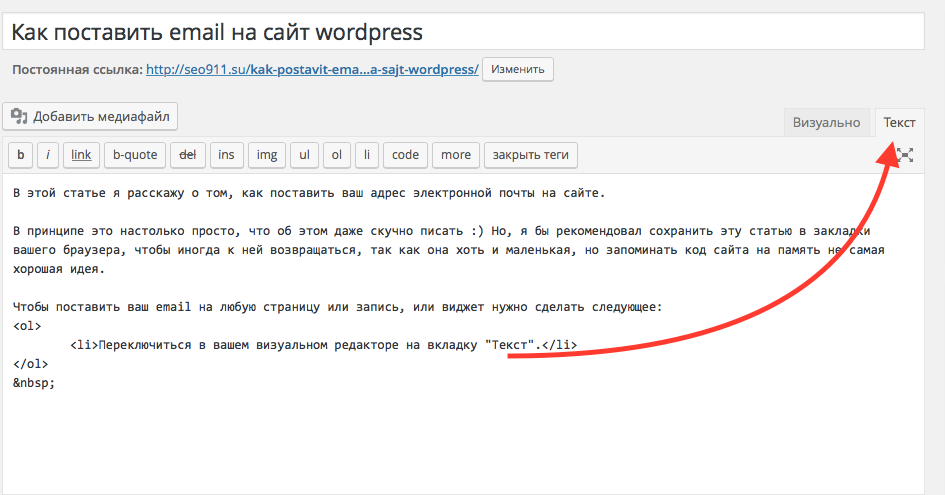 КОММЕНТАРИЙ СЕЙЧАС
КОММЕНТАРИЙ СЕЙЧАС
Поделиться этой статьей
Датский Насир
Датский Насир — менеджер сообщества WordPress в Cloudways. Он увлечен проектированием, развитием и взаимодействием с людьми, чтобы помочь им. Он также активно участвует в жизни сообщества, чтобы делиться своими знаниями. Кроме того, он любит смотреть документальные фильмы, путешествовать и проводить время с семьей. Вы можете связаться с ним по адресу [email protected]
Подключайтесь по телефону: Твиттер Форум сообщества
×Получите наш информационный бюллетень
Получайте первыми последние обновления и руководства.
Спасибо, что подписались на нас!
Как создать карту сайта WordPress (простой способ)
Хотите быстро и легко создать карту сайта WordPress?
Файлы Sitemap помогают поисковым системам легко сканировать и индексировать ваш веб-сайт. Думайте о них как о дорожных картах, но для поисковых роботов. И они важны для поисковой оптимизации вашего сайта (SEO).
Думайте о них как о дорожных картах, но для поисковых роботов. И они важны для поисковой оптимизации вашего сайта (SEO).
В этой статье мы рассмотрим, что такое карта сайта и зачем она вам нужна, а затем пошагово объясним, как создать карту сайта в WordPress.
Что такое карта сайта WordPress?
Карта сайта WordPress — это файл XML (расширяемый язык разметки), который содержит список всех (или большинства) страниц вашего веб-сайта. Это помогает поисковым системам ориентироваться на вашем сайте и индексировать весь контент, который вы хотите ранжировать в результатах поиска.
MonsterInsights — лучший плагин WordPress Analytics. Получите это бесплатно!
Эти файлы написаны в формате XML, потому что он легко читается машиной, поэтому боты поисковых систем без проблем сканируют их.
Карта сайта сообщает Google, Bing, DuckDuckGo и другим поисковым системам, где находится ваш контент, когда страница обновлялась в последний раз и многое другое.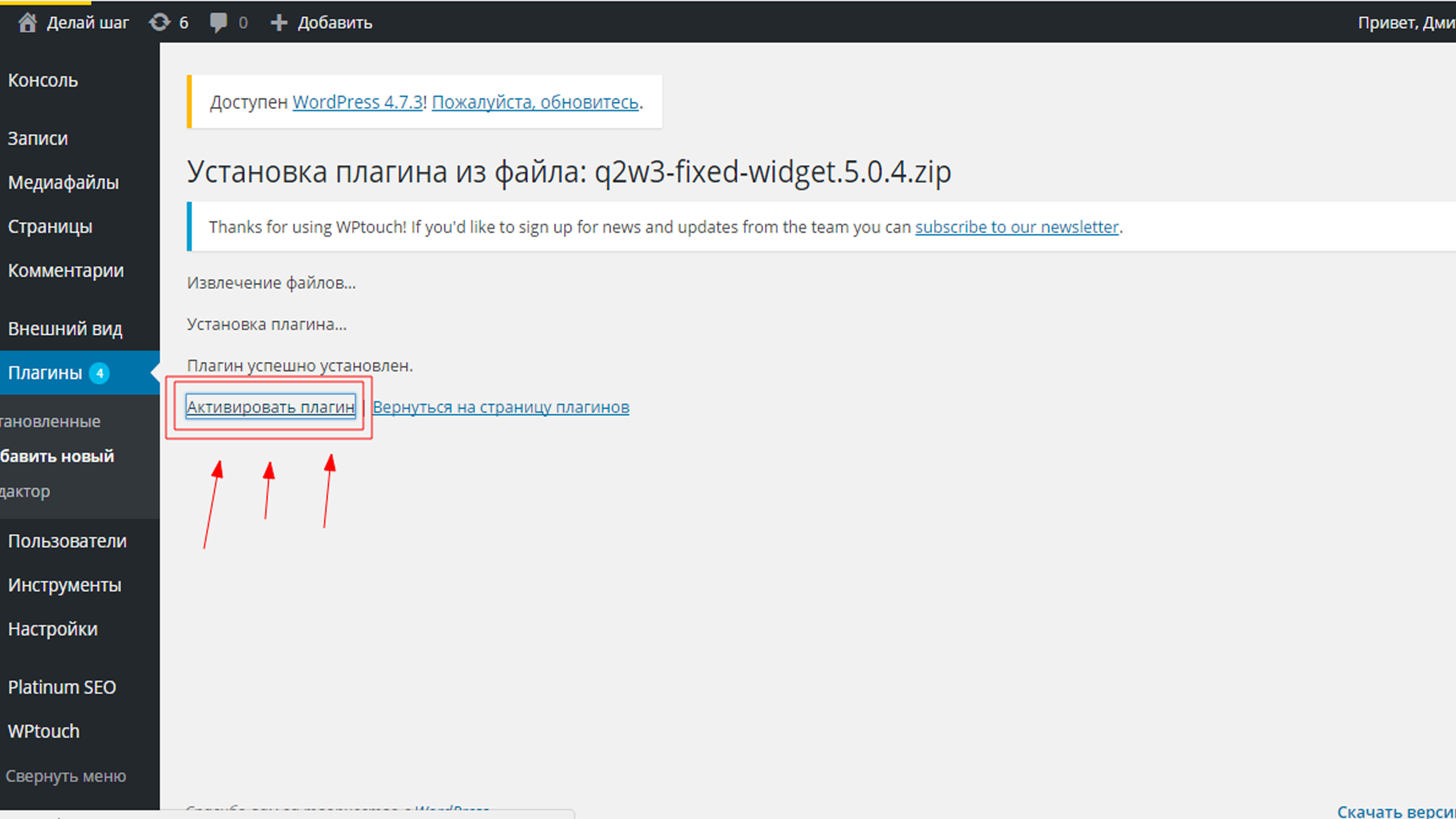
Однако не путайте карты сайта XML с картами сайта HTML. Простая разница между ними заключается в том, что карта сайта в формате HTML предназначена для ваших пользователей. Некоторые владельцы веб-сайтов добавляют их на страницу «Карта сайта», поскольку это помогает пользователям перемещаться по веб-сайту и просматривать все страницы.
С другой стороны, XML предназначен для поисковых систем, содержит метаданные вместе с URL-адресами вашего сайта и не виден пользователям.
Насколько важны карты сайта для вашего сайта?
Зачем вам нужен файл Sitemap в формате XML?
Поскольку карты сайта помогают роботам поисковых систем находить и индексировать страницы вашего веб-сайта, они помогают повысить видимость вашего сайта в поисковых системах.
Допустим, у вас есть новый блог, на который практически нет обратных ссылок. Google с трудом обнаружит ваш контент и может не проиндексировать его. И если ваш сайт не проиндексирован, он не будет отображаться в результатах поиска Google.
Но с помощью карты сайта вы сообщаете Google, где найти все страницы вашего сайта. В результате сканер должен обнаружить все ваши страницы и проиндексировать их.
Вот почему поисковые системы, такие как Google и Bing, предоставляют владельцам веб-сайтов возможность отправлять свои карты сайта.
А если у вас сложившийся бизнес или у вас большой веб-сайт, вы можете использовать карту сайта, чтобы указать наиболее важные страницы для сканирования ботами.
Как создать карту сайта WordPress
Чтобы создать карту сайта WordPress, вам понадобится плагин карты сайта WordPress.
WordPress самостоятельно создает базовую карту сайта, но включает абсолютно все на вашем сайте, что может привести к ошибкам. Также нет возможности настроить карту сайта WordPress по умолчанию, если вы не знаете PHP-код.
Вот почему, когда дело доходит до создания карты сайта в WordPress, мы рекомендуем использовать плагин.
Самый простой способ настроить XML-карту сайта — использовать All-in-One SEO. Это лучший SEO-плагин для WordPress, который предлагает множество функций помимо карт сайта, таких как разметка схемы, WooCommerce SEO, SEO-анализ на странице и многое другое.
Просто выполните следующие действия, и ваша карта сайта будет готова за считанные секунды.
Шаг 1. Установите и активируйте плагин All-in-One SEO
Первый шаг — добавьте плагин All-in-One SEO на ваш сайт WordPress.
Перейдите к Плагины на панели инструментов и нажмите Добавить новый . Теперь найдите All in One SEO, затем нажмите Install Now .
После установки плагина нажмите Активировать.
Если вам нужны более подробные инструкции, ознакомьтесь с этим руководством по установке плагина WordPress.
Шаг 2. Просмотр включенной карты сайта в All in One SEO
Лучшая часть функции карты сайта плагина All in One SEO заключается в том, что карта сайта включена по умолчанию. Итак, все, что вам нужно сделать, это установить All in One SEO, и все готово!
Но чтобы еще раз проверить, включена ли карта сайта или настроить ее, перейдите на страницу All in One SEO » Sitemaps на панели управления WordPress.
Затем перейдите к параметру Включить карту сайта и убедитесь, что кнопка переключена на Вкл. .
Вот и все!
Шаг 3. Проверка карты сайта вашего сайта
Убедившись, что карта сайта включена, вы можете проверить карту сайта своего сайта.
Для этого просто нажмите кнопку Открыть карту сайта .
После нажатия кнопки вы увидите индексную страницу для вашей карты сайта, которая выглядит примерно так:
По умолчанию All in One SEO создает карты сайта для ваших сообщений, страниц и категорий.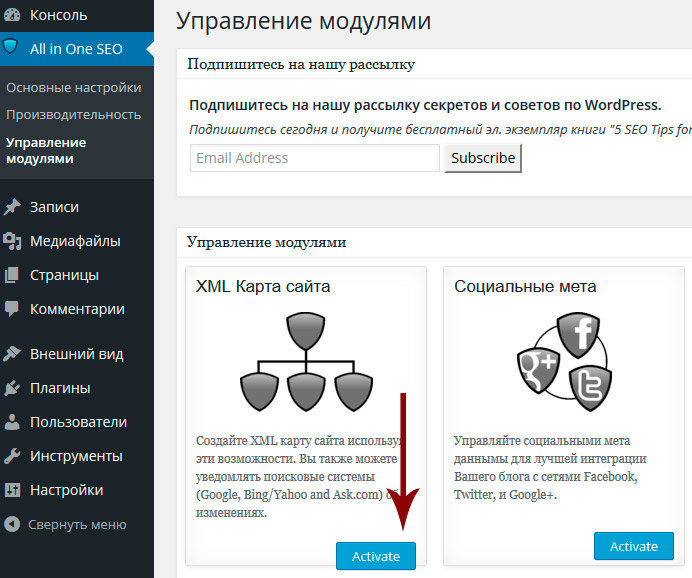 И если у вас есть интернет-магазин, такой как магазин WooCommerce, или перечислены какие-либо продукты, то для них также будет настроена карта сайта.
И если у вас есть интернет-магазин, такой как магазин WooCommerce, или перечислены какие-либо продукты, то для них также будет настроена карта сайта.
Вы также можете вручную протестировать или просмотреть карту сайта. Для этого перейдите по URL-адресу своего веб-сайта и добавьте в конце /sitemap.xml .
Например, ваш URL должен выглядеть примерно так: https://www.yourdomain.com/sitemap.xml
Теперь, когда ваша XML-карта сайта готова, она будет автоматически отправлять все новые обновления в Google и Bing.
Разве это не было легко?
Если вы хотите дополнительно настроить параметры карты сайта, продолжайте читать.
Настройка вашей карты сайта WordPress
Теперь, когда вы дважды проверили, включена ли ваша карта сайта и знаете, как ее просматривать, давайте рассмотрим некоторые параметры, которые вы можете настроить.
Во-первых, вы можете решить, хотите ли вы иметь индексную страницу для своей карты сайта.
Этот параметр рекомендуется для карт сайта, содержащих более 1000 URL-адресов. Итак, если у вас небольшой сайт, например, менее нескольких сотен URL-адресов, вы можете отключить этот параметр.
Итак, если у вас небольшой сайт, например, менее нескольких сотен URL-адресов, вы можете отключить этот параметр.
Для этого перейдите в раздел All in One SEO » Sitemaps и переключите кнопку Enable Sitemap Indexes на Disabled .
Если вы не уверены, вы всегда можете оставить его включенным.
Далее вы можете изменить параметр Links Per Sitemap , если хотите. Хотя мы рекомендуем большинству пользователей оставить этот параметр как есть.
Вы также можете решить, какой контент включить в карту сайта. Здесь вы можете включить все типов сообщений и все таксономий , оставив флажки отмеченными.
Однако, если вы снимите эти флажки, вы увидите список всех различных типов сообщений и таксономий.
Затем вы можете установить отдельные флажки, чтобы точно решить, какой контент вы хотите включить в свою карту сайта.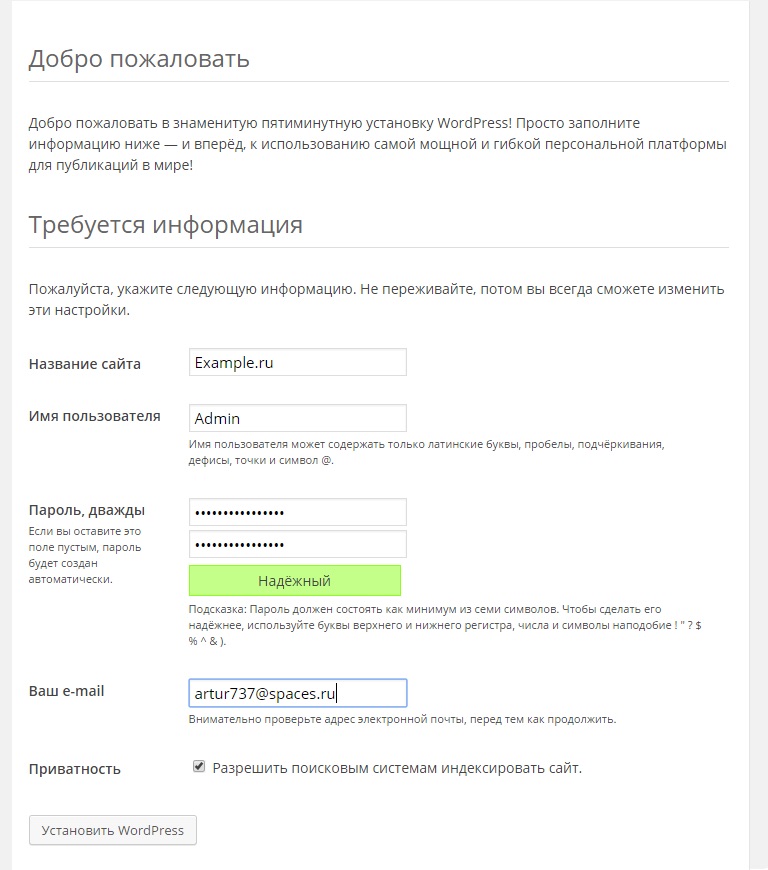
Наконец, вы можете выбрать, включать ли Архивы дат и Архивы авторов в вашей карте сайта, включив или отключив следующие параметры:
Они автоматически создаются WordPress при публикации новых сообщений на вашем сайте.
Но мы рекомендуем оставить эти параметры отключенными, поскольку они не имеют большого значения в результатах поиска.
Вот оно! Вы добрались до конца руководства.
БОНУС: простая настройка Google Analytics в WordPress
Нужен простой способ узнать, сколько посетителей посещает ваш сайт?
MonsterInsights — лучший плагин Google Analytics для WordPress. Просто установите плагин, чтобы получать показатели Google Analytics прямо на панели инструментов WordPress, отслеживать загрузки файлов, переходы по исходящим ссылкам и многое другое.
Чтобы узнать больше о MonsterInsights, ознакомьтесь с нашим руководством о том, как правильно настроить Google Analytics в WordPress.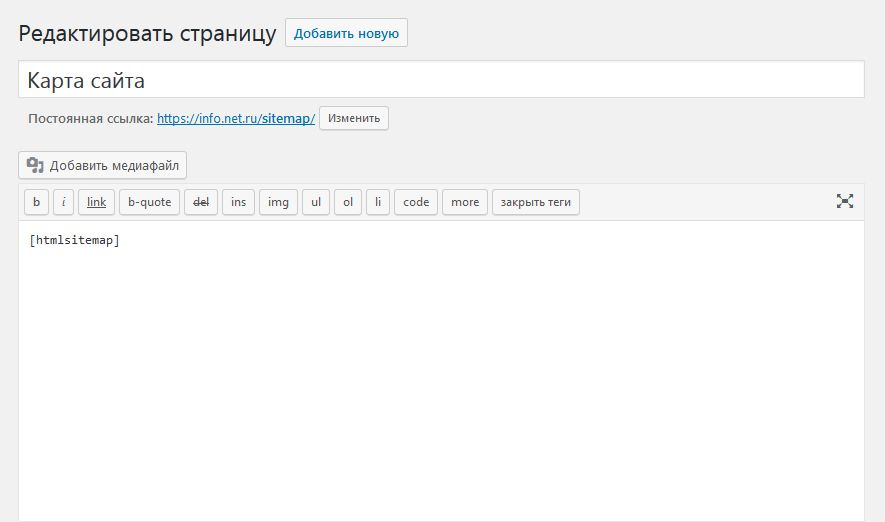

 xml не должен превышать 10 МБ.
xml не должен превышать 10 МБ.